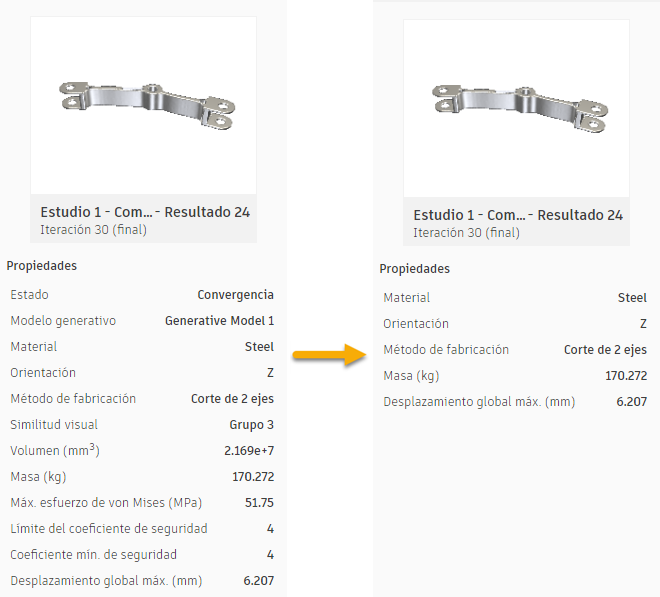Personalizar la configuración en la vista Explorar
Personalizar los parámetros con la opción Configuración de visibilidad permite:
Crear sus propios parámetros
Organizar y reducir la lista de filtros del panel Filtros de resultados
Organizar y reducir la lista de propiedades del panel Propiedades
Fácil acceso a los filtros y propiedades más útiles y que se usan con más frecuencia.
De esta forma, explorar y encontrar el resultado óptimo es más fácil y rápido, sobre todo en estudios con muchos resultados.
Para acceder a la opción, en el panel Filtros de resultados, haga clic en ![]() para abrir el panel Configuración de visibilidad:
para abrir el panel Configuración de visibilidad:
- Haga clic en la ficha Filtros de resultados (1) para personalizar los parámetros del panel Filtros de resultados.
- Haga clic en la ficha Propiedades (2) para personalizar los parámetros del panel Propiedades.
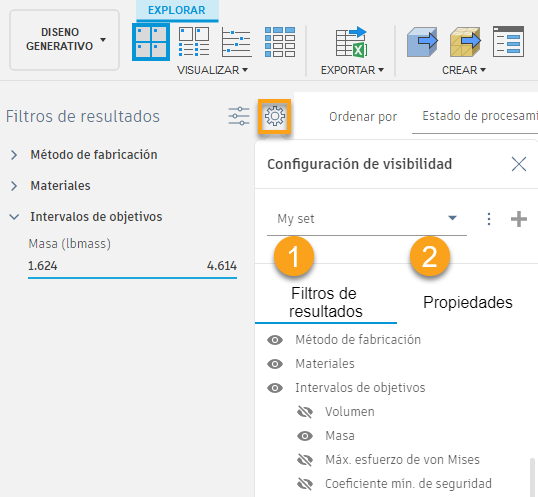
| Si desea... | Debe... |
|---|---|
| Crear un conjunto nuevo | 1. En el panel Configuración de visibilidad, haga clic en 2. Escriba un nombre para el nuevo conjunto. 3. Pulse la marca de verificación Nota: El conjunto está asociado con el usuario. Se puede utilizar en otros proyectos, pero solo lo puede utilizar el usuario que lo creó. |
| Cambiar el nombre de un conjunto | 1. En el panel Configuración de visibilidad, seleccione un conjunto de la lista. 2. Haga clic en |
| Suprimir un conjunto | 1. En el panel Configuración de visibilidad, seleccione un conjunto de la lista. 2. Haga clic en |
| Ocultar un elemento en el panel Filtros de resultados (Propiedades) | En el panel Configuración de visibilidad, en la ficha Filtros de resultados (Propiedades), haga clic en 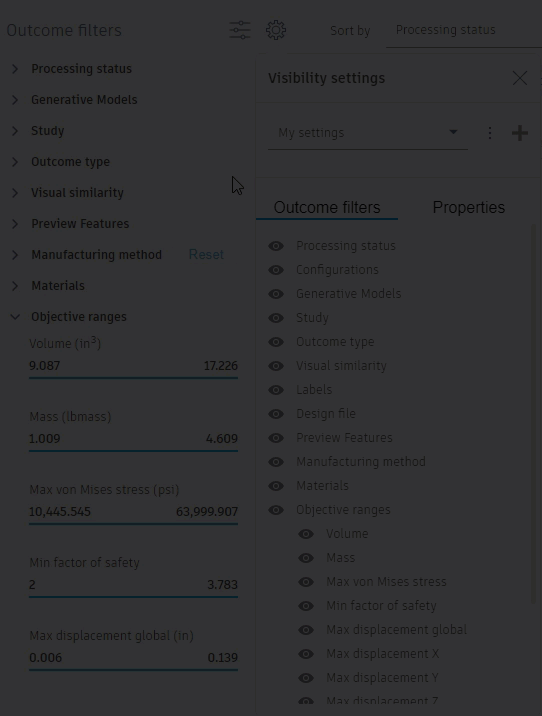 |
| Reordenar un elemento en el panel Filtros de resultados (Propiedades) | En el panel Configuración de visibilidad, en la ficha Filtros de resultados (Propiedades), coloque el cursor sobre el elemento, arrástrelo y suéltelo. |
Ejemplo 1:
El panel Filtros de resultados: configuración por defecto frente a personalizada
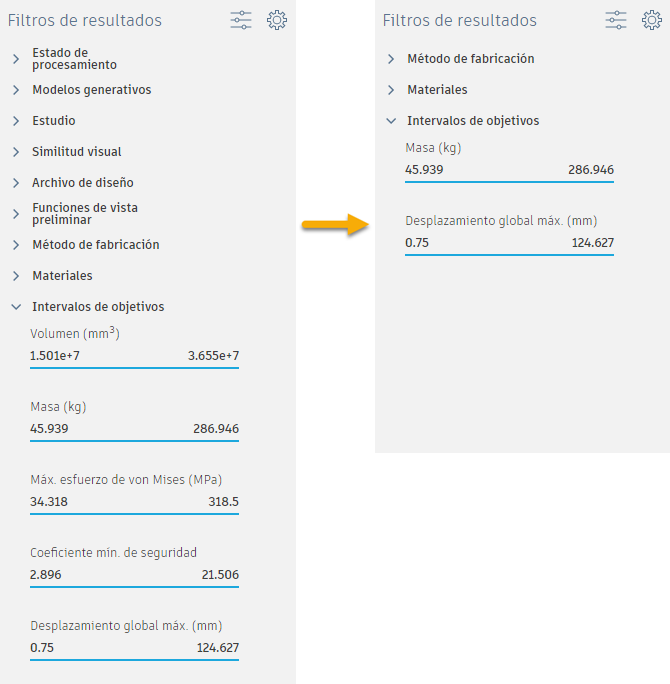
Ejemplo 2:
El panel Propiedades de la Vista de resultados: parámetros por defecto frente a personalizados